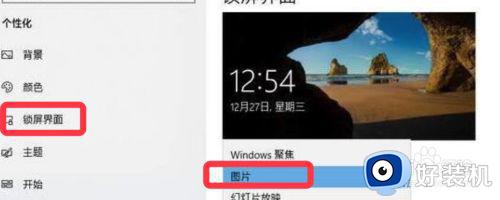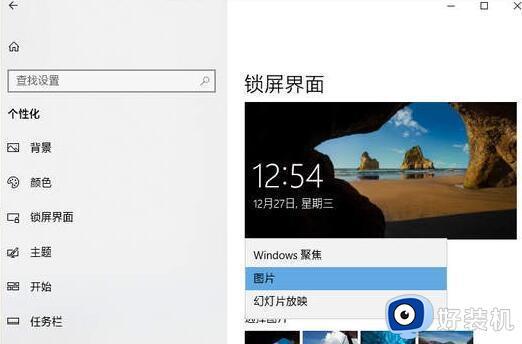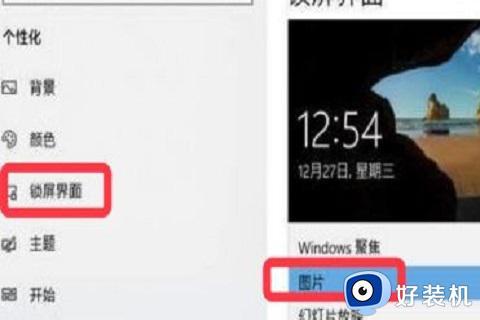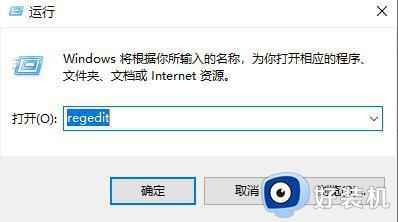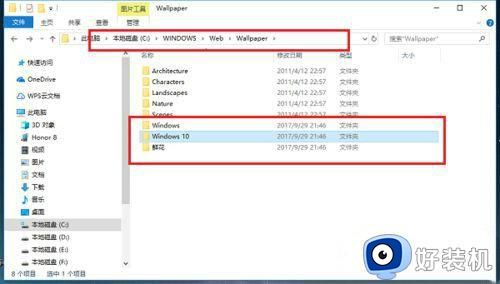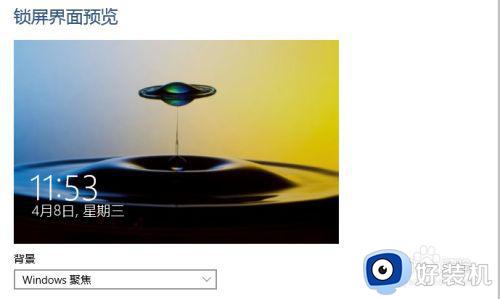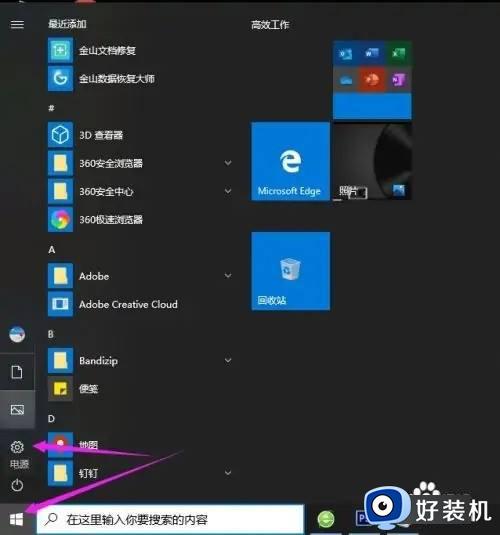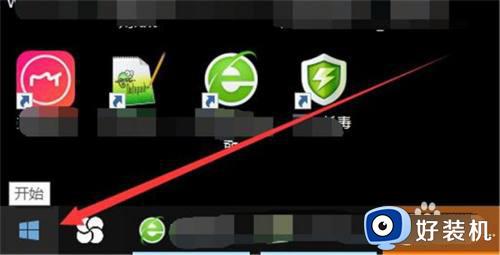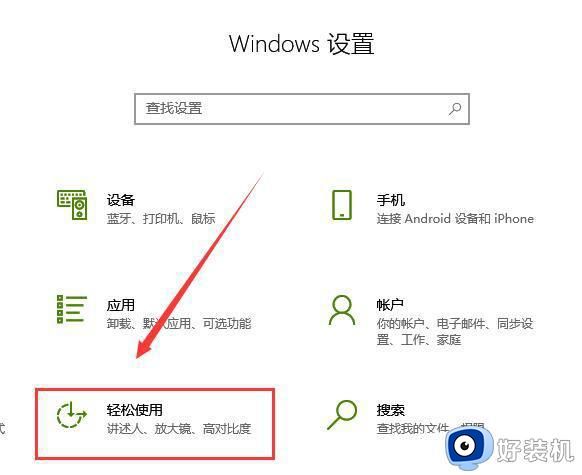windows10锁屏壁纸怎么换 windows10如何更换锁屏壁纸
时间:2022-09-04 09:37:00作者:xinxin
当用户在运行微软windows10电脑的过程中,如果出现一段时间没有人操作时,系统往往就会默认进入到锁屏界面,而windows10系统的锁屏界面壁纸也都是默认的,或者也有被电脑内软件所篡改的情况,对此windows10锁屏壁纸怎么换呢?今天小编就来教大家windows10更换锁屏壁纸设置方法。
推荐下载:系统之家win10专业版
具体方法:
1、在桌面空白处,点击【右键】。

2、在弹出的右键窗口中,点击【个性化】。
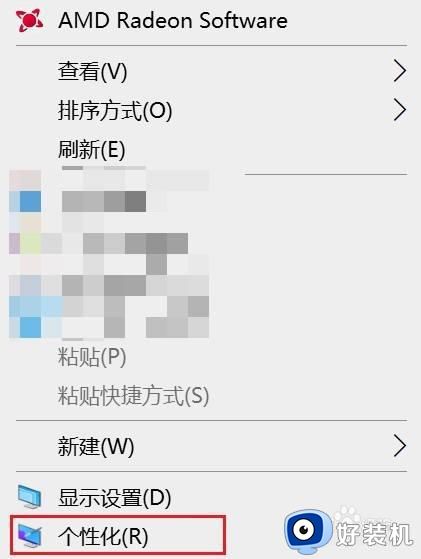
3、在打开的【设置】窗口中,点击左侧的【锁屏界面】菜单栏。
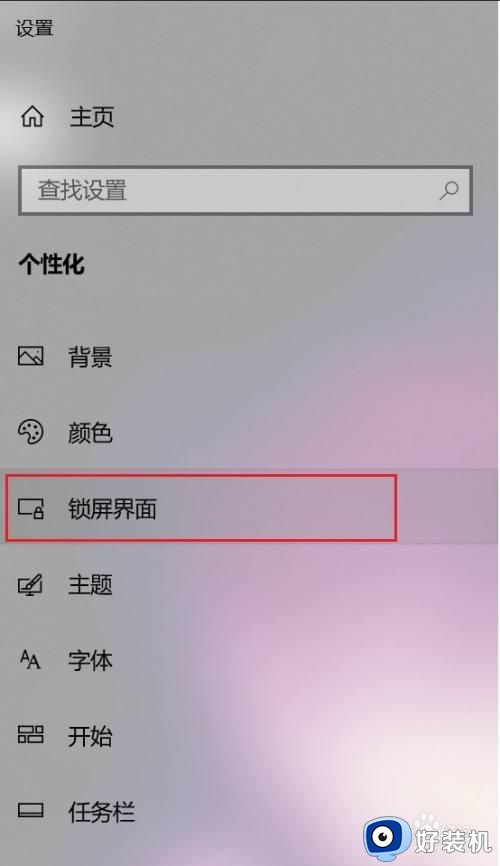
4、在右侧的界面中,点击背景那一栏,就可以选择对应的锁屏图片了。
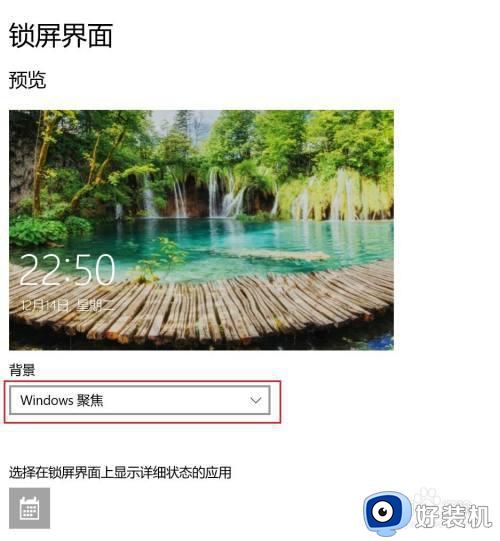
以上就是小编教大家的windows10更换锁屏壁纸设置方法了,还有不清楚的用户就可以参考一下小编的步骤进行操作,希望能够对大家有所帮助。